Для здійснення операцій по зарахуванню коштів нам потрібно перейти в головне меню програмного забезпечення USAP, у підрозділі Продаж або Гроші, натиснувши на кнопки “Зарахування коштів” (мал. Меню):
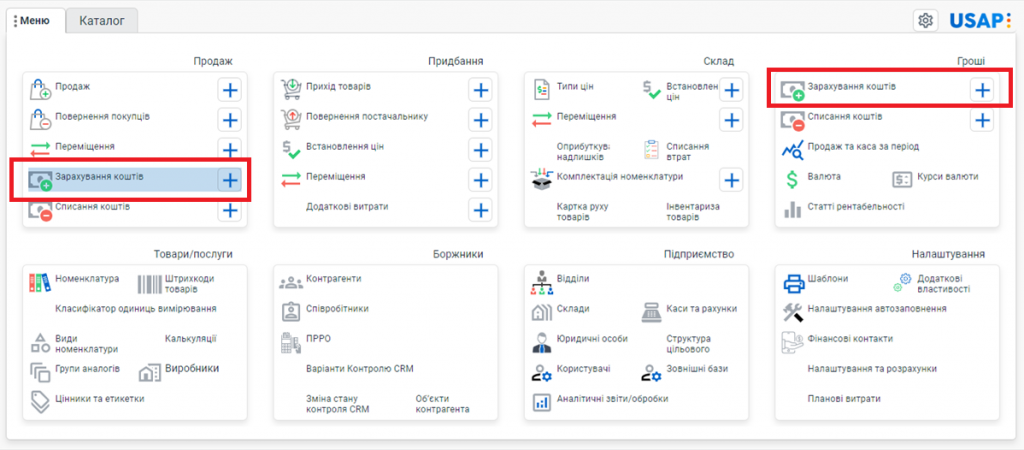
(мал. Меню)
Натиснувши на кнопку Зарахування коштів ![]() Перед Вами відкриється вікно в якому відображається список документів “зарахування коштів” (мал. Список документів “зарахування коштів”),
Перед Вами відкриється вікно в якому відображається список документів “зарахування коштів” (мал. Список документів “зарахування коштів”),
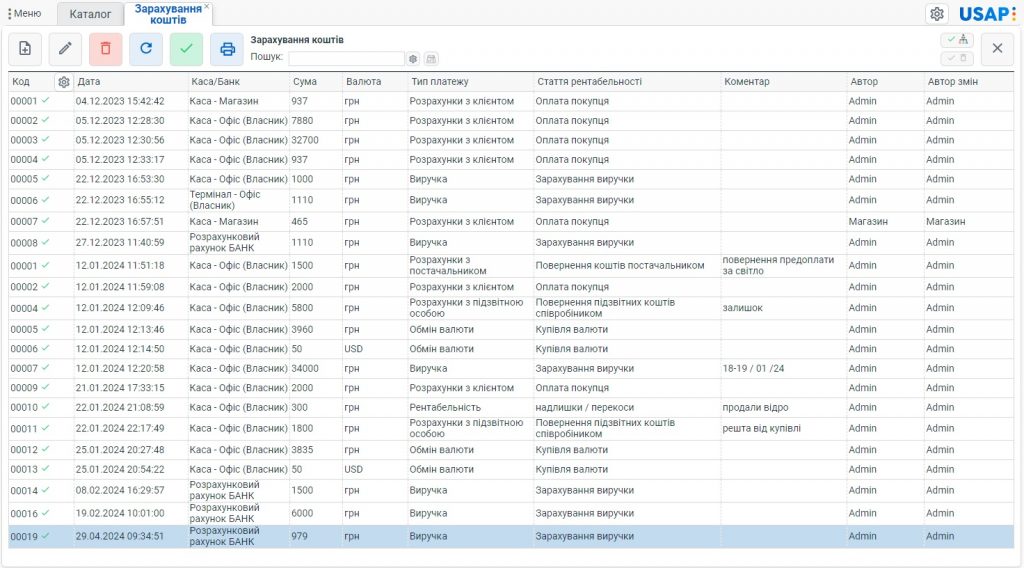
(мал. Список документів “зарахування коштів”)
далі для того щоб створити новий документ Зарахування коштів, потрібно натиснути на кнопку “Додати” ![]() , після отримаємо наступне вікно документу:
, після отримаємо наступне вікно документу:

(мал. Зарахування коштів)
Тут потрібно обрати та заповнити певні поля шапки документу, деякі з них мають випадні списки:
- Тип платежу;
- Валюту витрат (грн, долари)
- Вказати суму;
- Каса/Банк;
- Вказати Коментар ( при необхідності)
Ось типи платежів «Зарахування коштів» (мал. Типи платежів зарахування коштів) :
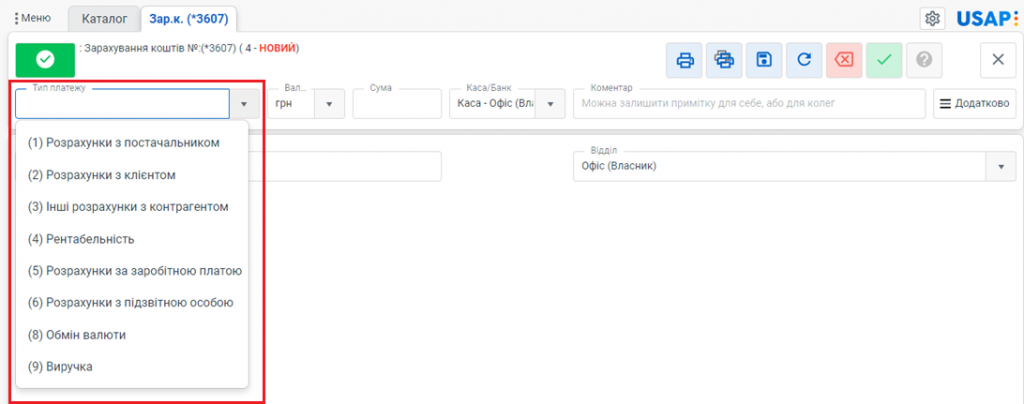
(мал. Типи платежів зарахування коштів)
1. «Розрахунки з постачальником» – за рахунок збільшення боргу перед постачальником;
2. «Розрахунки з клієнтом» – за рахунок зменшення боргу клієнтів (вони нам оплачують за послуги чи товари);
3. «Інші розрахунки з контрагентом» – розрахунки які потребують вказати контрагента, але це не постачальник і не покупець (це можуть бути інвестиційні вкладення власників, повернення виплачених дивідендів постачальникам, отриманий кредит від банку, коли зараховуємо собі гроші з контрагента «Банк». Таким чином у нас появиться в боргах заборгованість перед банком по тілу кредиту);
4. «Рентабельність» – зарахування коштів за рахунок статті витрат
5. «Розрахунки за заробітною платою» – може бути що повернув нам співробітник заробітну плату (наприклад ми його кредитували і він повертає нам ці кошти);
6. «Розрахунки з підзвітною особою», – підзвітна особо повертає решту за інвентар (віник) придбаний в Епіцентрі.
8. «Обмін валюти» – отримання коштів у зв’язку з обміном валюти;
9. «Виручка» – отримуємо кошти в касу офіс, які нам передала інша каса як виручку.
Всі ці пункти будуть відображатися на певну статтю рентабельності.
В кожній з цих операцій «Тип платежу» потрібно вказати відповідні реквізити, розглянемо на прикладах:
- «Розрахунки з постачальником»
Передбачають зменшення або збільшення боргу перед постачальником в залежності від документа «Зарахування чи Списання коштів. Тут потрібно вказати який Контрагент (наприклад «Постачальник початкових залишків»), і потрібно вказати по якому контракту доларовий чи гривневий (вибрати з випадного списку), обираємо гривневий. Контрактів може бути декілька, система їх створить автоматично. Для простих операцій тут не потрібно прискіпливо ставитись до даного випадного списку.
До прикладу:
За рахунок типу платежу «Розрахунків з постачальником» , а саме з «Обленерго» потрібно зарахувати в касу офісу суму в розмірі 1500 грн, прописуємо коментар за що ці кошти, так нам буде легше ідентифікувати платіж в майбутньому (повернення передоплати за світло), контракт нам автоматично підібрався, зможемо бачити на малюнку (мал. Розрахунки з постачальниками):
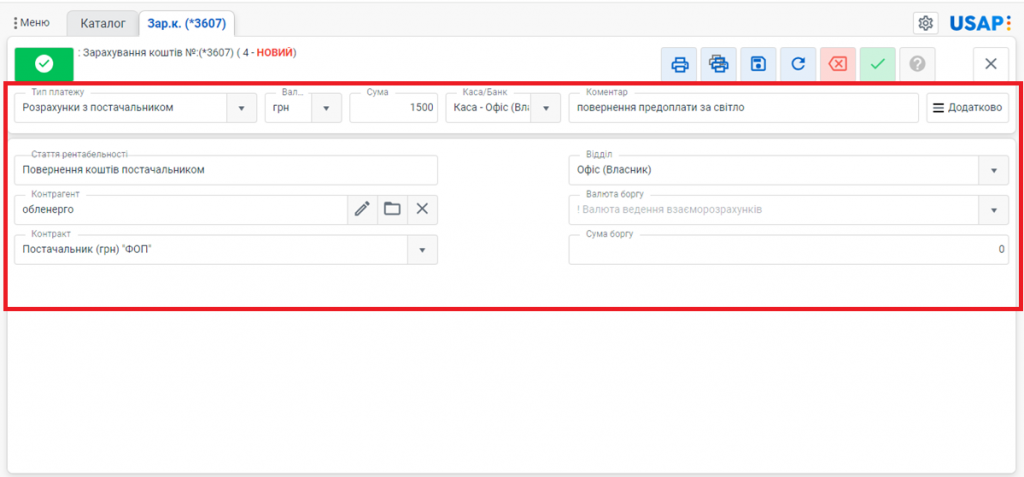
(мал. Розрахунки з постачальниками)
Відповідно в залишках ця операція відобразиться як зарахування коштів, по контрагенту «Обленерго»:
Щоб переглянути залишки потрібно перейти:
Меню – Каталог – Кнопка «Звіт оборот» ![]() – відкриється документ «Продаж та каса за період» – проставити період, далі кнопку «сформувати», після кнопку розгорнути список
– відкриється документ «Продаж та каса за період» – проставити період, далі кнопку «сформувати», після кнопку розгорнути список ![]() (мал. Зарахування коштів за період):
(мал. Зарахування коштів за період):
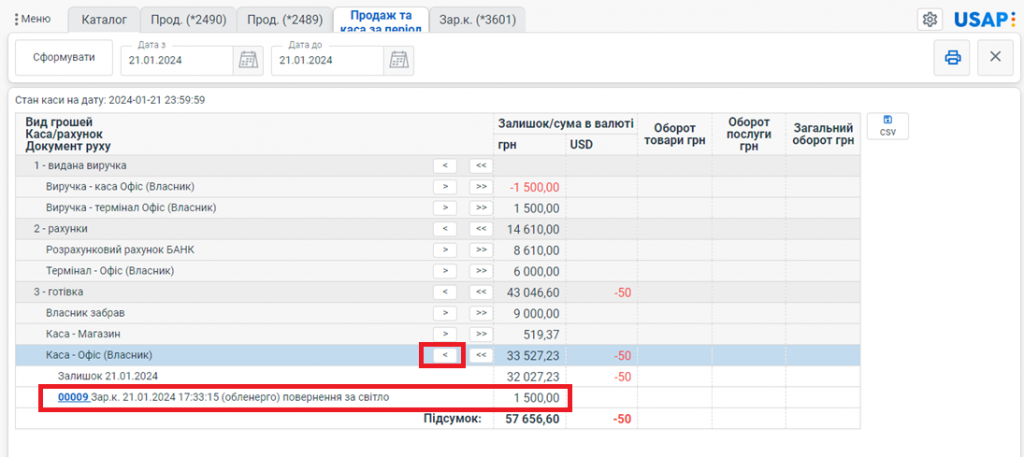
(мал. Зарахування коштів за період)
А у фінансовому результаті буде відображено Повернення коштів Постачальником за 21.01.2024 в сумі 1500 грн. Дана сума буде відноситись до Рух коштів – це не рентабельність.
Щоб переглянути даний результат нам потрібно перейти:
Меню – Аналітичні звіти/обробки – Фінансовий результат – проставити період, далі кнопку «сформувати», – Повернення коштів постачальником – після кнопку розгорнути список ![]() (мал. Фінансовий результат зарахування коштів):
(мал. Фінансовий результат зарахування коштів):
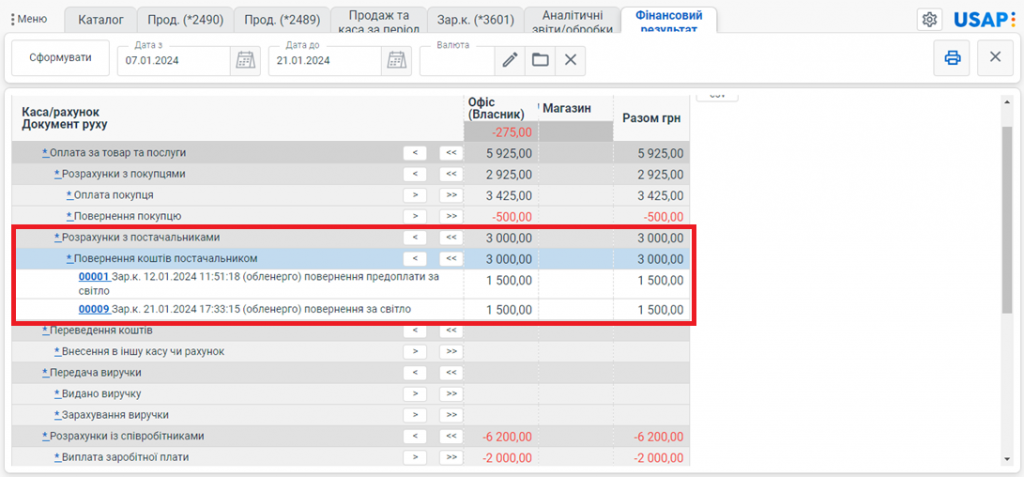
(мал. Фінансовий результат зарахування коштів)
2. «Розрахунки з клієнтом»
Прийняття оплати від клієнта (оплата покупця). Взаєморозрахунки з клієнтом ми ведемо в декількох варіантах (Тип відвантаження: Готівка, Термінал, Кредит, Банк, Під збут) це є різні способи взаємозаліку (мал. Розрахунки з клієнтом):
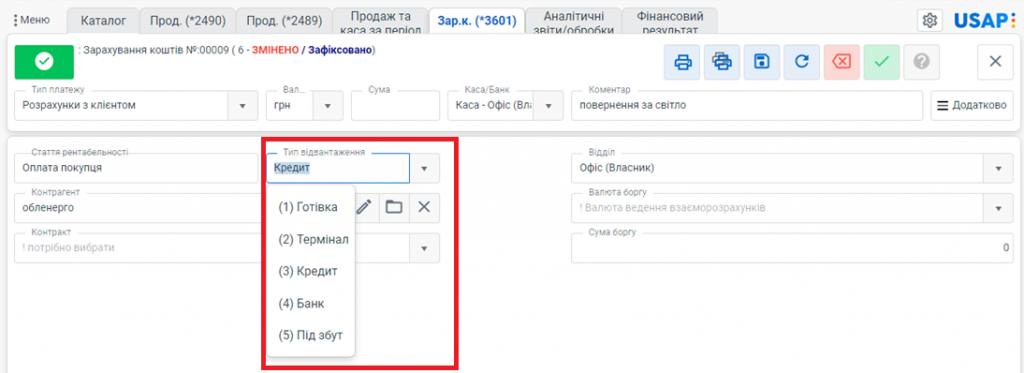
(мал. Розрахунки з клієнтом)
- Готівковий взаємозалік – це коли продаж покривається відразу готівковими коштами;
- Термінал – це зарахування на еквайринговий рахунок;
- Кредит – розрахунки в кредит;
- Банк та Під Збут – можна в подальшому перейменувати за потреби.
В залежності від того яка буде вибрана форма оплати такий буде вибрано й контракт. Якщо ми взяли тип відвантаження «Кредит» – то в полі випадного списку «Контракт» створиться автоматично на Кредит.
Якщо ми змінимо тип відвантаження на «Під збут» (відповідно автоматично нам підтягнеться контракт «Під збут».
До прикладу клієнт заплатив нам 2000 грн. в офісну касу за кредит, наразі не вказуємо за який саме Контракт, далі ми фіксуємо це кнопкою зафіксувати ![]() (мал. Зарахування коштів розрахунок з клієнтом).
(мал. Зарахування коштів розрахунок з клієнтом).
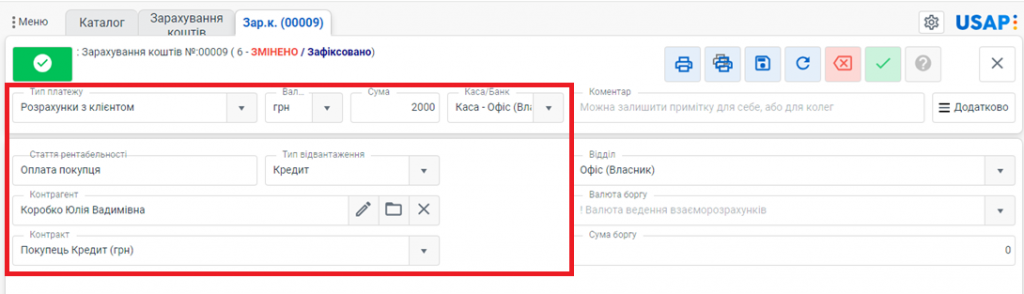
(мал. Зарахування коштів розрахунок з клієнтом)
Після перейшовши в документ «Продаж та каса за період» та натиснувши кнопку розгорнути список ![]() ми побачимо, що в Каса-Офіс (Власник) з’явилась ще така операція як зарахування 2000 грн (мал. Продаж та каса (зарахування)):
ми побачимо, що в Каса-Офіс (Власник) з’явилась ще така операція як зарахування 2000 грн (мал. Продаж та каса (зарахування)):
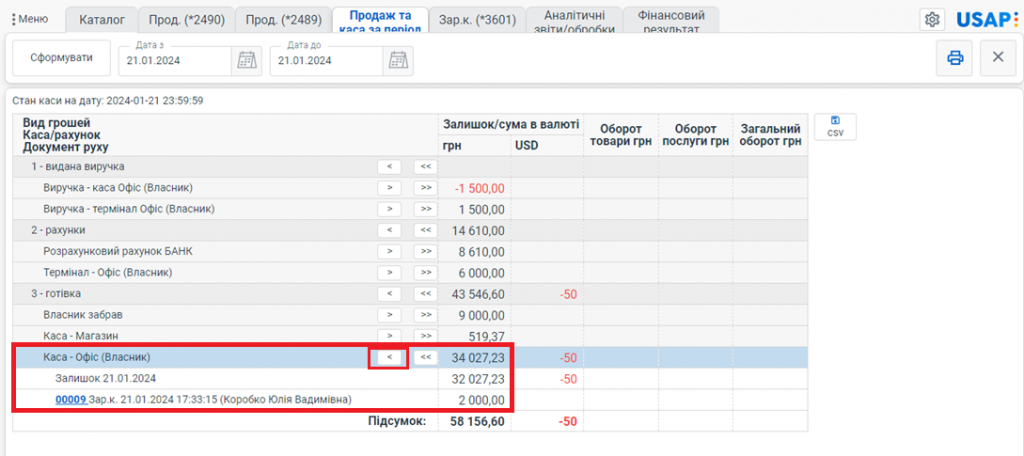
(мал. Продаж та каса-зарахування)
3. «Інші розрахунки з контрагентом»
Даний тип платежу дуже схожий на попередній «Розрахунки з клієнтом», але має інші типи контрактів, такі як (мал. Типи контрактів):
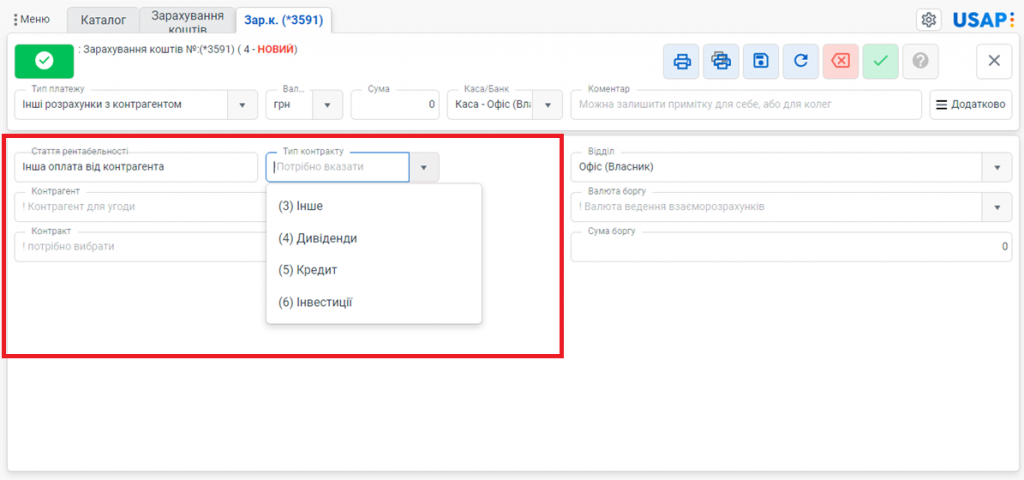
(мал. Типи контрактів)
- (3) Інше – може бути перейменовано під будь що інше;
- (4) Дивіденди – сюди нараховується та частина дивідендів, яка планується для виплати співвласникам;
- (5) Кредит – це стосовно Банку вноситься тіло кредиту, (не відсотки %);
- (6) Інвестиції – кошти які вносяться в бізнес в загальному, після чого чи був досягнутий певний результат.
До прикладу:
Обираємо клієнта (Контрагент), далі – Тип контракту – і відповідно буде створено контракт.
4. «Рентабельність»
Зарахування коштів за рахунок статті рентабельності, яка була раніше записана як витрата.
До прикладу ми продали товар, який в нас відсутній на складі. Через «Зарахування коштів» приймаємо 300 грн., також вказуємо коментар: продали відро (мал. Продаж (рентабельність)):
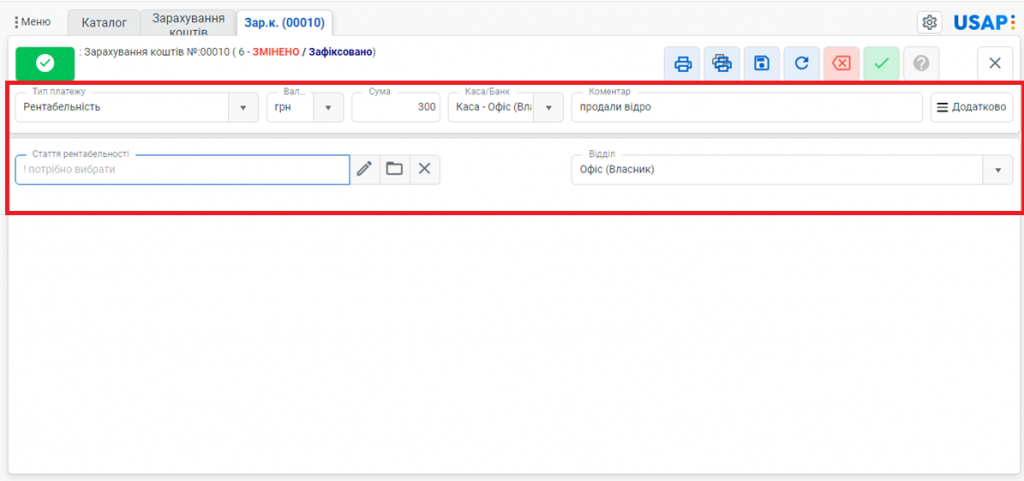
(мал. Продаж-рентабельність)
Далі в полі «Стаття рентабельності» потрібно обрати статтю рентабельності (мал. Стаття рентабельності):
Фінансовий результат – Група «Валовий дохід» – Надлишки/Перекоси
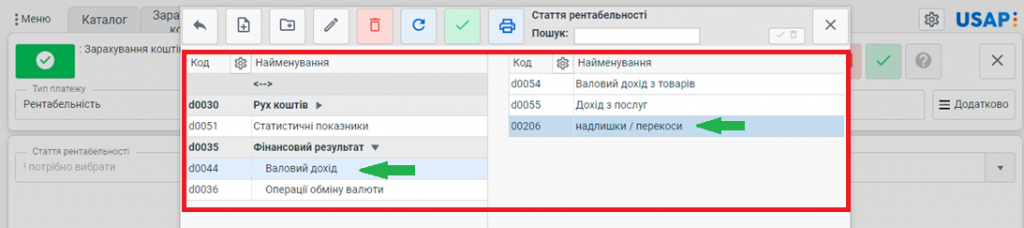
(мал. Стаття рентабельності)
Відповідно у документі «Продаж та каса за період» будемо бачити продаж товару за рахунок статті рентабельності (надлишки/перекоси) з коментарем (мал. Продаж каса за період):
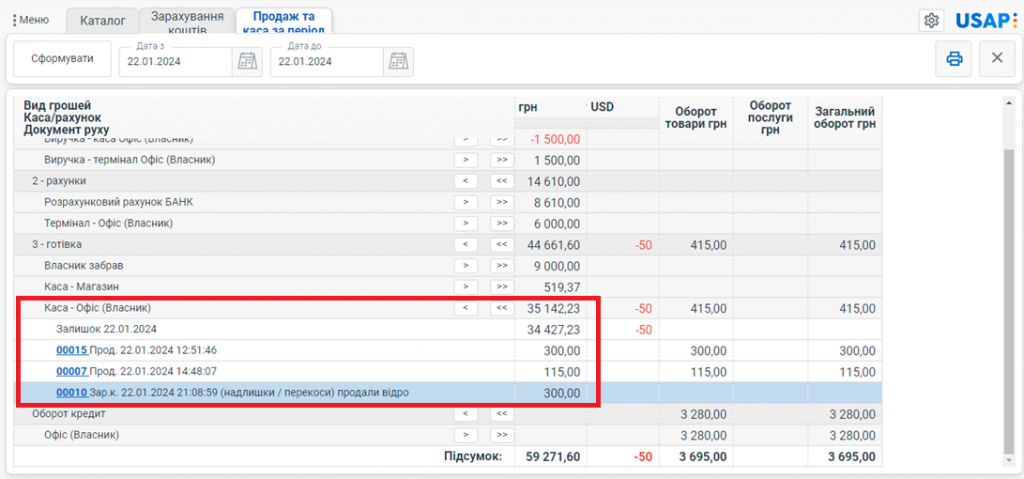
(мал. Продаж каса за період)
8. «Обмін валюти»
В даному документі Стаття рентабельності є заблокованою її змінювати немає можливості.
До прикладу:
Ми приймаємо через «Зарахування коштів» кошти в сумі 3835 грн в Каса-Офіс (Власник), обираємо з випадного списку валюту яку будемо здавати – USD долари, програма відобразить автоматом суму (по курсу який зараз в базі налаштовано), = 100 USD, після фіксуємо документ відповідною кнопкою ![]() , (мал. Обмін валют):
, (мал. Обмін валют):
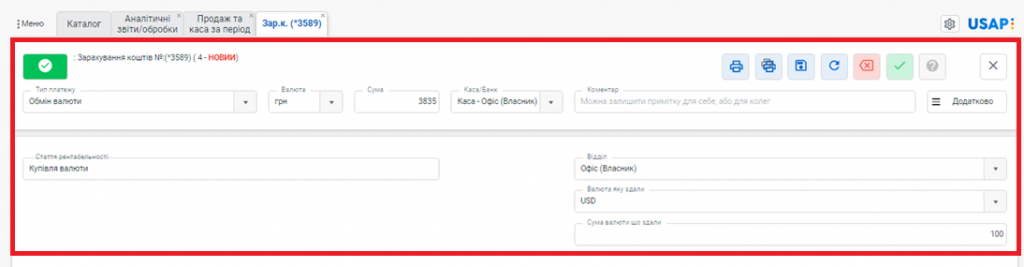
(мал. Обмін валют-продаж USD)
В звіті «Продаж та каса за період» нам буде наглядно продемонстровано в документі під номером 00012 рух коштів – зарахування грн та списання USD, (мал. Продаж та Каса за період (обмін валют)):
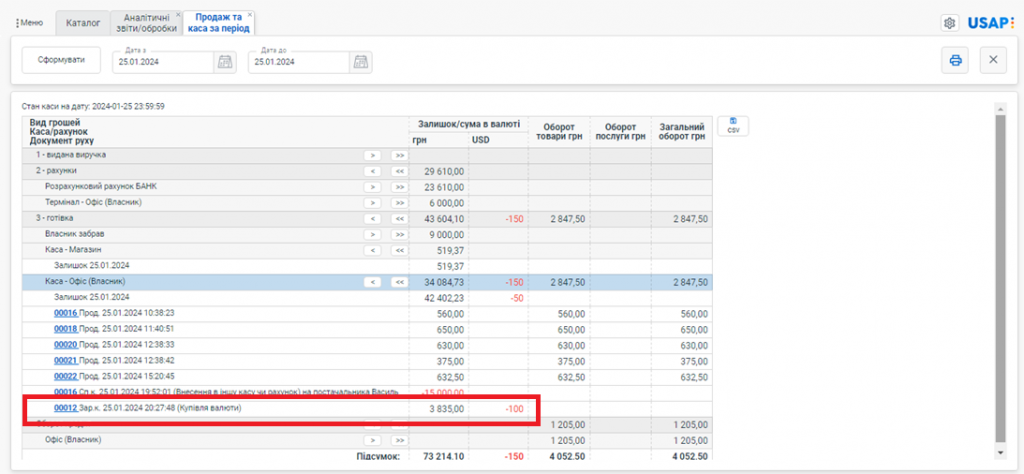
(мал. Продаж та Каса за період -обмін валют)
Якщо ми хочемо купити долари, то нам потрібно через документ «Зарахування коштів» купити USD (долари), вказавши суму, до прикладу 50 USD, після обраємо з випадного списку валюту яку будемо здавати – грн (гривні) програма відобразить автоматом суму (по курсу який зараз в базі налаштовано), = 1900 грн, після фіксуємо документ відповідною кнопкою ![]() , (мал. Зарахування коштів-купівля USD):
, (мал. Зарахування коштів-купівля USD):
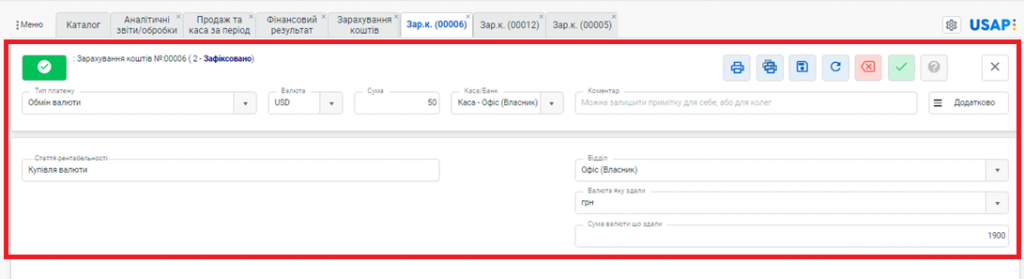
(мал. Зарахування коштів-купівля USD)
По касі «Продаж та каса за період», побачимо рухи коштів зарахування суми у валюті та списання зі знаком мінус у гривні (мал. Продаж та Каса за період-купівля валюти):
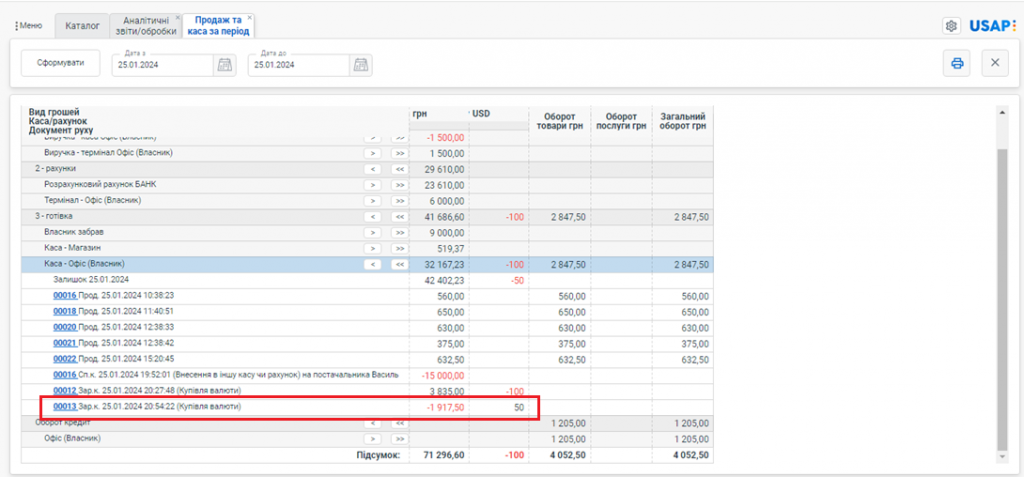
(мал. Продаж та Каса за період-купівля валюти)
А по фінансовому результаті дана операція буде відображатися по «Рух коштів» – «Операції обміну валюти», (мал. Фінансовий результат-рух коштів):
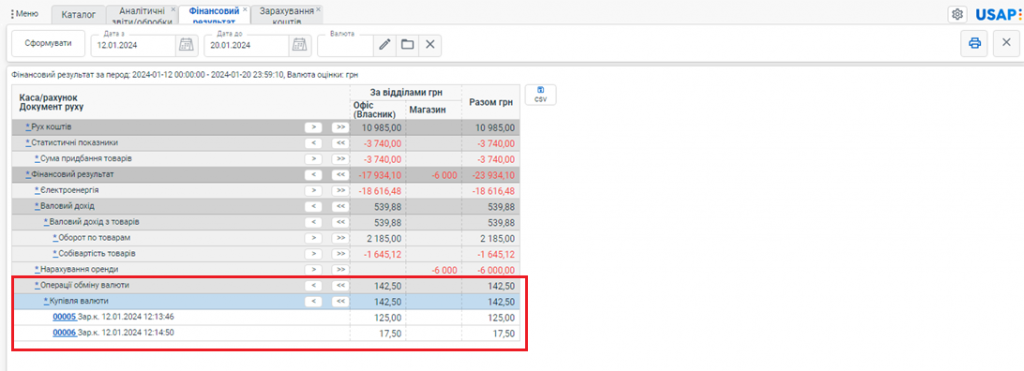
(мал. Фінансовий результат-рух коштів)
При обміні валюти в першому прикладі (продаж USD) і в другому прикладі (купівля USD) випадках ми отримали дохід від здійснення цих операцій в загальній сумі 142,50 грн.
9. «Виручка»
Впродовж діяльності торгівельної точки, якщо вона працює за готівку, акумулюється певна сума коштів. Інколи Власник приходить і забирає їх. Ці кошти можна виписати як Виручку, безпосередньо на Власника або на інші розрахунки з контрагентом.
Припустимо в нас є декілька торгівельних точок і є центральна каса. Оператори по торгових точках готують виручку (оформлюють її в конверт, кладуть в сейф або ще кудись), далі оператори повинні записати, що вони цю виручку здали. Для цього їм потрібно зробити «Списання коштів».
До прикладу:
Оператори запакували кошти в сумі 34000 грн і відклали в сейф, написали коментар: сейф 18/01/24, це потрібно для того щоб в майбутньому при відхиленнях можна було розібратись в ситуації, (мал. Списання коштів (виручка)):
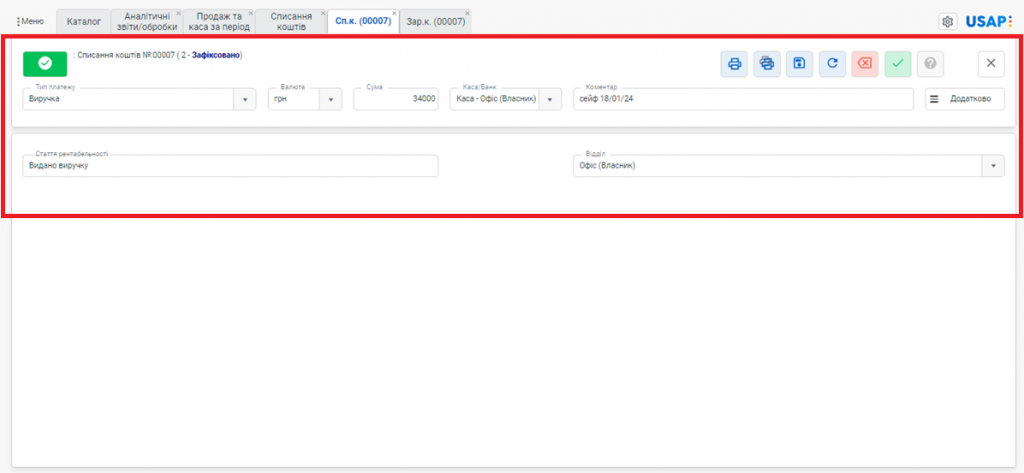
(мал. Списання коштів-виручка)
У документі «Продаж та каса за період», Каса-Офіс (Власник) буде відображене (підсвічено червоним) списання в сумі 34000 грн з коментарем під номером документа 00007 Сп.к. 12.01.2024 12:17:44 сейф 18/01/24 :
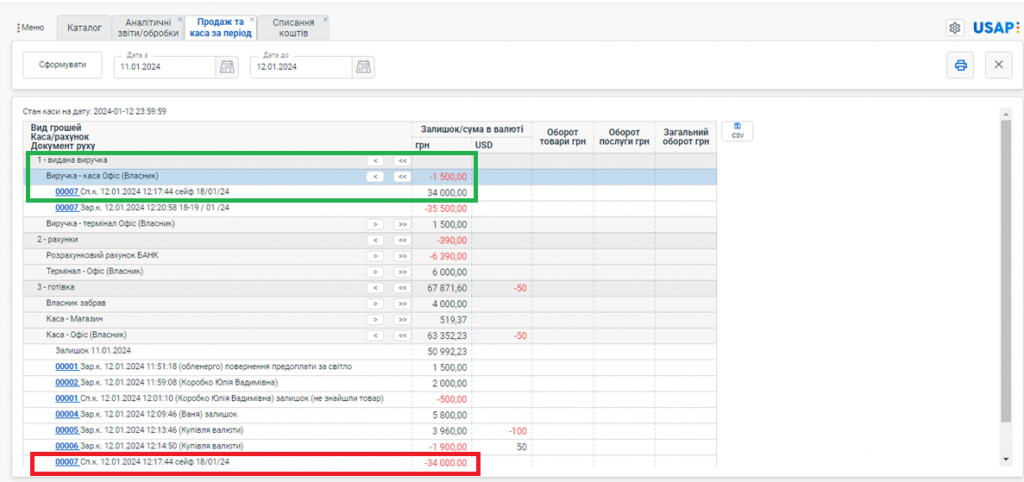
(мал. Продаж та каса за період-виручка)
А також з’явиться (псевдо банківський) рахунок Виручка-Каса Офіс на якому накопичується ця виручка (підсвічено зеленим). Цих операцій може бути декілька.
Якщо Ви як Власник не приймаєте цю виручку вчасно, то оператори (працівники) можуть формувати нові операції «Виручка» з іншим коментарем: 19/01 і так далі. Власник при формуванні цього звіту зможете бачити операції з якими датами і коментарями виписувалась виручка.
Дуже часто використовується на підприємстві «кейс» коли гроші виписуються на постачальників, на зарплати працівникам та на все інше – безпосередньо Власником, а не працівниками торгівельних точок.
Припустимо.
Працівники торгівельних точок працюють під касою (Каса-Магазин), вони виписали «Виручку», поклали в сейф. Зробили відповідні вищевказані кроки у програмі.
При формуванню звіту «Продаж та каса за період» вони будуть бачити всі рухи коштів, які стосуються їхньої каси, в тому числі і всі виручки що були переміщенні в Касу Офіс (Власник).
Після того як Ви прийняли собі виручку у свою Касу Офіс (Власник) прийшли на торгівельну точку роздали зарплату своїм працівникам, не афішуючи у кого вона яка. То працівники вже не будуть бачити куди і як ці «Виручки» Ви як Власник розприділили. Бо касу Офіс (Власник), ми працівникам не даємо в доступ, таким чином розривається аналітика для працівника.
Щоб прийняти «Виручку» Вам потрібно через «Зарахування коштів», обрати тип платежу «Виручка», прописати суму, вказати звідки отримуємо, в даному випадку так як ми працюємо зараз в Каса Офіс (Власник) – обираємо її, далі пишемо коментар: 18-19/01/24, тобто ми забрали виручку за 2 дні, далі зберігаємо документ (мал. Зарахування коштів (виручка)):

(мал. Зарахування коштів-виручка)
Працівники (оператори) при формуванні документа «Списання коштів» можуть виписати «Виручку» і вказати помилкову суму.
До прикладу:
Мала б бути зазначена сума 3400 грн, а виписали 34000 грн. Відкоригувати документ (помилковий) у них немає прав доступу.
Але відкоригувати суму і зарахувати собі кошти назад з «Виручки» можуть новим документом «Зарахування коштів», які помилково виписали. Таким чином при формуванні звіту «Продаж та каса за період» буде видно всі операції руху коштів.
Продаж товару, Переміщення товару, Прихід товару, Встановлення цін, Зарахування коштів, Списання коштів, Опис довідників, Опис документів, Опис звітів, Опис понять.